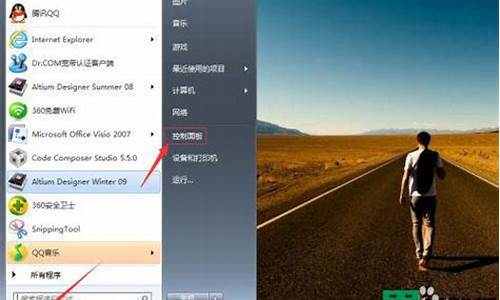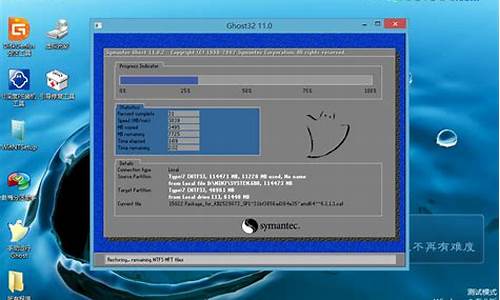笔记本电脑系统未启动蓝屏怎么修复-笔记本电脑系统未启动蓝屏
1.笔记本电脑蓝屏怎么办
2.笔记本开机蓝屏进不去系统
3.笔记本电脑打不开怎么办一直蓝屏?
4.笔记本电脑不能正常启动,蓝屏怎么办?
笔记本电脑蓝屏怎么办

步骤:
一,?进入安全模式,?并移除最近安装的驱动程序/软件。
① 引导至WinRE(Windows Recovery Environment),可以理解为恢复模式。
可以长按开机键直到机器断电,然后再开机,再断电,重复3-5次,直到进入如下图的恢复模式。
② 从选择选项屏幕中,请点击或单击疑难解答。
③ 请点击或单击高级选项,选择[启动设置],.选择[启动],点选要进入的安全模式环境,一般状态下建议选择(4)启用安全模式。
二,使用自动修复功能,可以检测和解决某些系统问题而阻止 Windows 启动。
若要运行自动修复请按照以下步骤:
① 引导至WinRE(Windows Recovery Environment),可以理解为恢复模式。
可以长按开机键直到机器断电,然后再开机,再断电,重复3-5次,直到进入如下图的恢复模式。
② 从选择选项屏幕中,请点击或单击疑难解答。
③ 请点击或单击高级选项,然后点击或单击自动修复。
自动修复将启动并尝试修复 Windows 来禁止加载的问题。
若以上仍无效请尝试恢复系统,或系统重装。
笔记本开机蓝屏进不去系统
电脑蓝屏的解决方法,先软件后硬件,一般软件问题比较多一点。
1、最后一次正确的配置:在开机启动未进入到操作系统之前不停按下F8键,选择“最后一次正确的配置”然后回车即可。
2、安全模式:如果“最后一次正确的配置”不能解决问题,开机就按F8,进入安全模式,用360之类的软件修复下系统文件,并查杀。
3、如不能修复,可以进入安全模式进行系统还原。
4、以上方法都不行,建议如下操作:
台式主机:
1)断电,打开机箱,插拔内存,用橡皮擦拭金手指部分,重新插紧(不要反了)。
2)插拔显卡,用橡皮擦拭金手指部分,重新插紧(卡扣要扣上)。
3)拔掉电源线,抠掉主板纽扣电池,等待三分钟,重新装回主板。
笔记本电脑:
1)拔掉电源线,拆卸电池,打开内存后盖,插拔内存,用橡皮擦拭金手指部分,重新插紧(不要反了)
2)拔掉电源线,拆卸电池,长按开机键30秒不要松手。
3)如故障依旧,只能重装系统。
笔记本电脑打不开怎么办一直蓝屏?
一般来说,会造成蓝色画面错误的原因,您可能会遇到以下四种状况
1. 执行Windows更新后发生
2. 安装硬件后发生
3. 安装或更新软件(包含驱动软件/应用程序)后发生
4. 其他因素(即非上述情况造成的异常)
一,前三项的解决方式,主要是回朔到之前的正常情况。
若是Windows更新后发生的异常,则移除近期的更新;
若是安装硬件后发生的异常,则移除硬件;
若是安装或更新软件后的异常,则移除或回退上一版本软件。
● 如何透过设备管理器回退上一版本的驱动程序
1) 于[开始]点击鼠标右键(1),并点选[设备管理器](2)。
2) 点击[显示适配器]装置类型旁边的三角形(3)。于[Intel(R) UHD Graphics 620]点击鼠标右键(4),并点选[属性](5)。
此步骤是以Intel显示适配器驱动为范例,实际请依您所遇到的驱动程序错误,进行回退版本操作。
3) 点选[驱动程序](6),并点选[回退驱动程序](7)。
4) 选择[您要回退到以前安装的驱动程序的原因](8),并点选[是](9)。系统将会开始回退驱动程序至以前的版本。
二,若是其他因素造成的蓝色画面错误,请参考下列步骤进行排除
a. 前置作业
● 移除外接装置,例如外接硬盘,打印机,记忆卡,光驱内的光盘片,也包含卡片阅读机内的转接卡等等。
● 更新BIOS至最新版。
● 执行系统更新和驱动更新到最新。
b.? 系统还原
请在备份后,进行系统还原。?
若您的问题并未解决,请联系官方售后检测。
笔记本电脑不能正常启动,蓝屏怎么办?
您好!
蓝屏的主要原因:一般由硬件内存及软件系统引起。多数是因系统软件原因造成,其中由引起居多。检查系统中的漏洞,把补丁补齐。
★解决方法:
1有时只是某个程序或驱动程序一时犯错,重启后它们会改过自新。再使用于360安全卫士等,修补系统漏洞。
2检查系统中是否有木马或。这 建议使用在杀毒软件升级最新库对电脑进行全盘杀,没有杀毒软件请使用杀毒工具进行查杀。
3应该检查硬件是否插牢,这个被许多人忽视的问题往往会引发许多莫名其妙的故障。如果确认没有问题,将其拔下,然后换个插槽试试,并安装最新的驱动程序。同时还应对照微软网站的硬件兼容列表检查一下硬件是否与操作系统兼容。
检查BIOS和硬件兼容性。对于新装的电脑经常出现蓝屏问题,应该检查并升级BIOS到最新版本,同时关闭其中的内存相关项。比如缓存和映射。另外,还应该对照微软网站的硬件兼容列表检查自己的硬件。还有就是,如果主板BIOS无法支持大容量硬盘也会导致蓝屏,需要对其进行升级。
4 更新操作系统,让操作系统的安装程序重新拷贝正确版本的系统档案、修正系统参数。有时候操作系统本身也会有或程序错误,要注意安装官方发行的升级程序。
5 尽量使用完整版或正版的应用程序,盗版系统或Ghost版本系统都有可能出现蓝屏问题。
6安装了两款或两款以上的杀毒软件或同类型的软件运行,可能会存在冲突,可以将其中一个卸载即可。
7查询停机码。把蓝屏中密密麻麻的E文记下来,接着到其他电脑中上网,进入微软帮助与支持网站:://support.microsoft,在左上角的“搜索(知识库)”中输入停机码,比如:0x0000001E,接着在下面首先选择“中文知识库”,如果搜索结果没有适合信息,可以选择“英文知识库”再搜索一遍。一般情况下,会在这里找到有用的解决案例。另外,在百度等搜索引擎中使用蓝屏的停机码或后面的说明文字做为关键词搜索,往往也会有意外收获。
8最后一次正确配置。一般情况下,蓝屏都出现于更新了硬件驱动或新加硬件并安装其驱动后,这时Windows系统提供的“最后一次正确配置”就是解决蓝屏的快捷方式。重启系统,在出现启动菜单时按下F8键就会出现高级启动选项菜单,接着选择“最后一次正确配置”。
必要时还原或重新安装系统。建议:使用正版。因为,盗版系统或Ghost版本系统,容易出现蓝屏现象。
声明:本站所有文章资源内容,如无特殊说明或标注,均为采集网络资源。如若本站内容侵犯了原著者的合法权益,可联系本站删除。